Restaurants, kruideniers en alle lokale bedrijven, luister!
We zijn verheugd de komst aan te kondigen van een nieuwe,
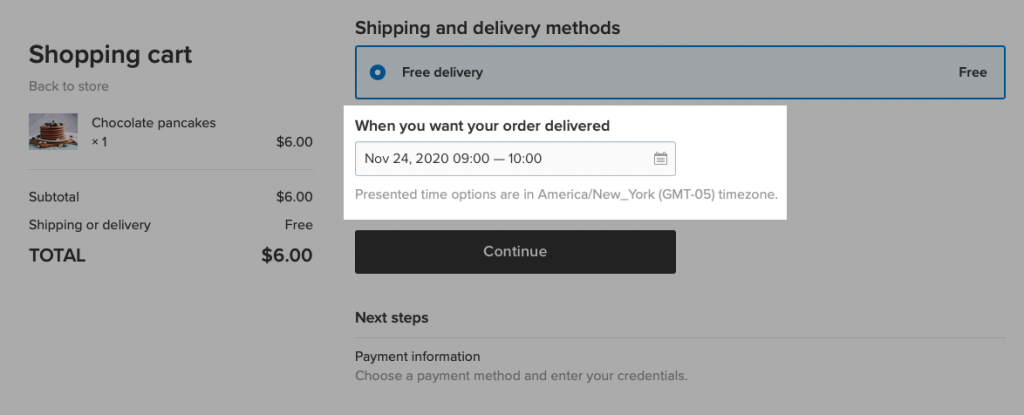
Het kiezen van een ophaaldatum en -tijd is beschikbaar geweest voor
Onze bezorgtijdkiezer heeft uitgebreide instellingsdetails die tegemoetkomen aan de behoeften van elk bedrijf: van pizzeria's en bakkerijen tot bloemenwinkels en boerderijen. U kunt zowel dag- als tijdvakken instellen waarop u beschikbaar bent om bestellingen te bezorgen. Ook kun je rekening houden met de tijd die je nodig hebt om het klaar te maken en te bestellen voor bezorging.
Met onze nieuwe tool is het voor u eenvoudiger dan ooit om bestellingen op tijd klaar te maken en te leveren. Het vereenvoudigt ook de aankoop voor uw klanten, wat hopelijk meer bestellingen voor uw winkel zal betekenen.
In dit bericht vind je:
- Hoe u kunt profiteren van Delivery Time Picker
- Hoe u de Levertijdkiezer instelt en gebruikt
- Lokale bezorgbestellingen beheren
- Meer tools voor lokale bedrijven
Hoe u kunt profiteren van Delivery Time Picker
Sinds het begin van de pandemie is lokale bezorging een redder in nood, zowel voor bedrijven als voor klanten. Om de sociale afstand te helpen bewaren, maken mensen gebruik van bezorging om alles te bestellen, van boodschappen en huishoudelijke artikelen tot afhaalmaaltijden en kerstcadeaus.
Natuurlijk duurde het niet lang voordat consumenten zich realiseerden dat het handig is om een bestelling bij je thuis te laten bezorgen – met of zonder dat er een pandemie uitbreekt.
Klanten verwachten van lokale bedrijven een bepaald serviceniveau: ze willen hun bestellingen op tijd en vaak zo snel mogelijk. Ze willen weten wanneer ze hun bestelling kunnen verwachten – of
Nu kunt u, als klein bedrijf met lokale bezorging, die service bieden – met een beetje hulp van Ecwid
Met de datepicker hoeft een klant geen contact met u op te nemen met details over zijn lokale bezorging: hij kan zijn bezorgtijd direct bij het afrekenen kiezen. U ziet de gekozen datum en tijd in de bestelgegevens en kunt op basis daarvan een route voor uw leveringen plannen.
Onze levertijdkiezer is handig in allerlei situaties. Hier zijn enkele voorbeelden:
- Boodschappen moeten worden bezorgd als de klant thuis is, laat hem of haar kiezen the
dezelfde dag levering en hun gewenste bezorgtijd. - Een bloemenboeket moet op een specifieke dag worden afgeleverd, geef klanten de mogelijkheid dat te doen geef de datum op.
- Geef het tijd die nodig is om te maken en te leveren een speciaal artikel, zoals een taart, bijvoorbeeld in uw mogelijkheden voor bezorgdatum en -tijd. Op deze manier kunnen klanten niet bij u bestellen zonder uw team voldoende op de hoogte te stellen om alles perfect gemaakt en op tijd te krijgen.
U kunt de lokale bezorging aanpassen voor gevallen zoals hierboven, evenals een heleboel andere nuttige scenario's. Geef uw openingstijden, orderafhandelingstijd en leveringsgegevens op. Klanten kunnen alleen kiezen uit de data en tijden die u in uw instellingen opgeeft.
Deze tool is een must als u lokale bezorging aanbiedt en de beschikbaarheid heeft om bestellingen op specifieke data en tijden te bezorgen.
Onze nieuwe tool is nuttig voor zowel beginnende online verkopers als voor degenen die al een vaste bezorgroutine hebben. De instellingen zijn een fluitje van een cent om uit te werken, en u kunt wijzigen en
Hoe u de Levertijdkiezer instelt en gebruikt
U kunt verschillende instellingen verkennen in onze bezorgtijdkiezer
Opmerking: Levertijdkiezer werkt alleen met lokale bezorgopties. Het wordt niet automatisch ingeschakeld. Als je dit wilt inschakelen, moet je het instellen voor elke lokale bezorgoptie die je hebt. Dat kan op de Verzenden, bezorgen en ophalen pagina in uw Configuratiescherm.
Vraag bij het afrekenen naar de bezorgdatum en -tijd
Nu kunnen uw klanten een handige bezorgdatum en -tijd kiezen wanneer ze een bestelling in uw winkel plaatsen. U kunt de tool aanpassen aan uw behoeften: geef gewoon in de instellingen aan welke data en tijden beschikbaar zijn voor klanten.
Zo kunt u bij het afrekenen om de bezorgdatum en -tijd vragen:
- Ga in uw Ecwid-configuratiescherm naar de Verzenden, bezorgen en ophalen pagina.
- Kies de lokale bezorgmethode die je wilt bewerken, of maak een nieuwe aan door deze eenvoudige stappen te volgen instructies: klik voor het vak 'Lokale bezorging' op '+ Bezorging toevoegen'.
- Scroll naar beneden naar de instelling “Bedrijfsuren instellen” en klik op. Stel dagen en uren in waarop u beschikbaar bent om bestellingen te bezorgen.
- Scroll naar beneden naar “Vraag naar bezorgdatum en -tijd bij het afrekenen” en schakel dit ook in. Kies hoe u uw keuze voor de bezorgtijd wilt beperken: op datum of op datum en tijd.
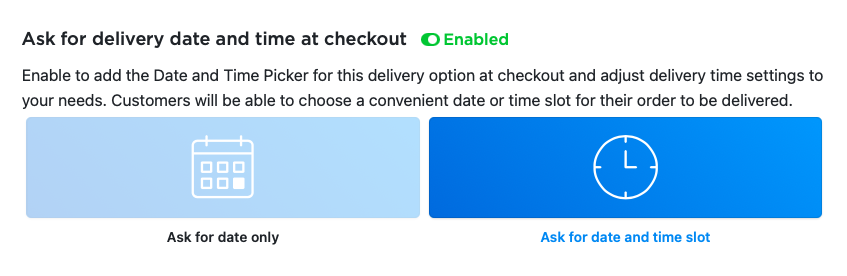
Als u de optie ‘Vraag naar datum en tijdslot’ kiest, kunnen uw klanten bij het afrekenen de bezorgdatum en -tijd kiezen met behulp van een speciaal formulier:
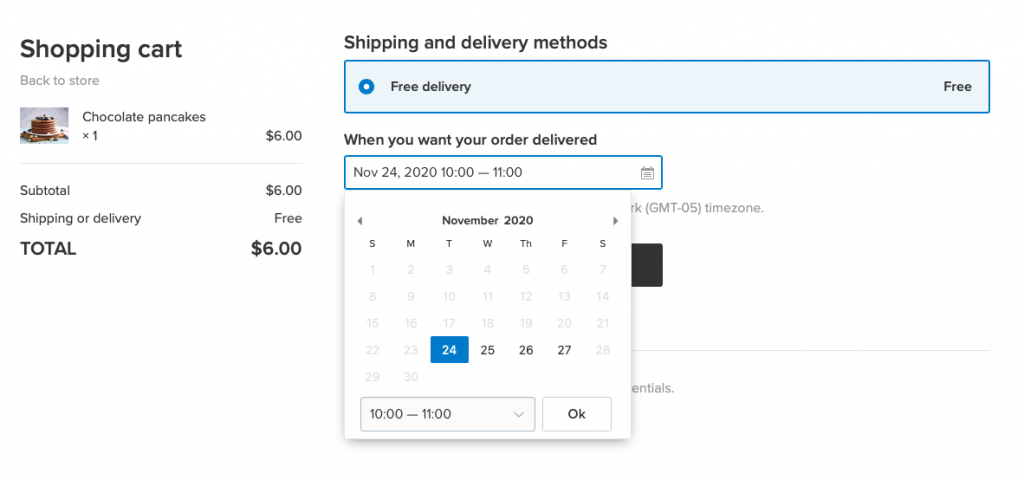
Opmerking: Tijdopties worden weergegeven in de tijdzone die u hebt ingesteld op het Regionale instellingen pagina van uw Configuratiescherm. Bij het afrekenen zien klanten welke tijdzone is ingeschakeld voor uw winkel.
Lees verder om te leren hoe u de instellingen van de bezorgtijdkiezer optimaal kunt gebruiken:
Geef de lengte van het bezorgtijdslot op
Wees nauwkeurig met uw bezorgtijd door de lengte van elk bezorgtijdslot op te geven.
Zoals u waarschijnlijk weet, organiseert elke online winkel de bezorging anders, omdat elke verkoper andere bezorgbehoeften heeft. Sommige verkopers vragen alleen een leverdatum en bepalen zelf het tijdstip van bezorging. Anderen worden nauwkeuriger en stellen klanten in staat een specifiek tijdstip te kiezen, tot en met een uur
Geef de lengte van het bezorgtijdslot op, zodat klanten de meest geschikte bezorgtijd voor hun behoeften kunnen kiezen. Hoe korter uw tijdslot, hoe handiger het voor de klant is, omdat hij of zij zijn dag kan plannen op basis van de aankomst van zijn product.
Zorg er wel voor dat u uw bestellingen ook daadwerkelijk op tijd kunt leveren! Het is belangrijk om dat niet te doen
Zo geeft u de lengte van het bezorgtijdslot op:
- Wanneer u uw bezorgoptie bewerkt op de Verzenden, bezorgen en ophalen pagina, scrol omlaag naar 'Lengte van bezorgtijdslot'.
- Kies de lengte van uw bezorgtijdslot (15 minuten tot zes uur), afhankelijk van de nauwkeurigheid van uw bezorging. Standaard worden tijdslots ingesteld in
een uur verhogingen.
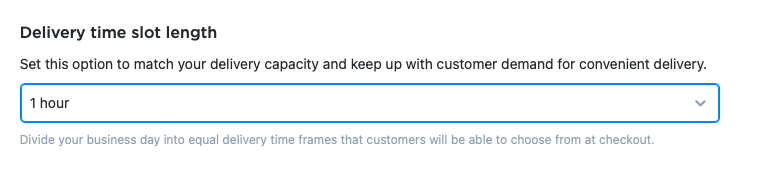
Stel dat u een boerderij runt en dat uw bedrijf levert
In dit geval kunt u een bezorgtijdvak van drie uur kiezen als bezorgtijdslot. Dit betekent dat uw klanten hun bezorgtijdstip kunnen kiezen uit deze tijdslots: 9 uur
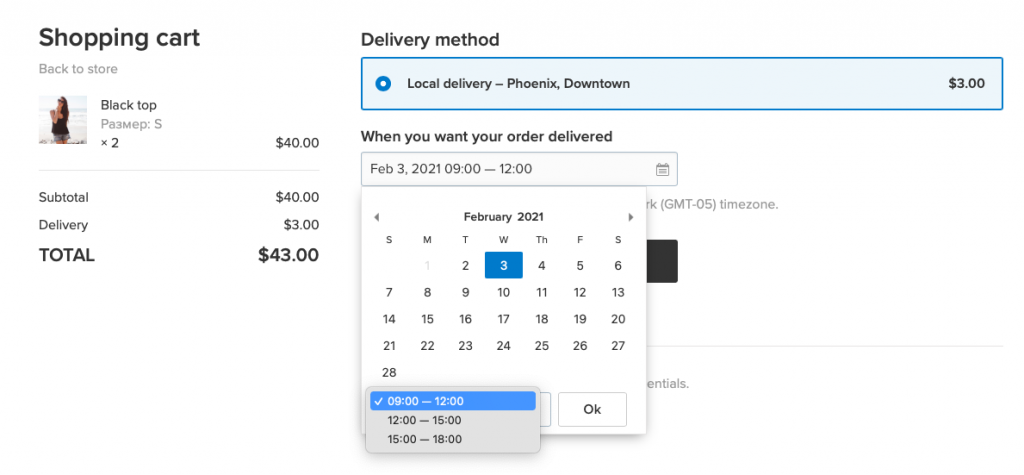
Hier is nog een voorbeeld: je bakt verjaardagstaarten. Uw klanten verwachten waarschijnlijk dat een taart vers en net op tijd voor hun feest wordt bezorgd. In dat geval kan het ideaal zijn om een
Toestaan (of blokkeren) dezelfde dag levering
Nu kunt u het ontvangen van bestellingen voor in- of uitschakelen
Als u bestellingen echter dezelfde dag kunt bezorgen als ze worden geplaatst, laat uw klanten dan kiezen
Om te voorkomen dat bestellingen tot diep in de nacht worden afgeleverd (en daardoor de de factor bezorger wordt als al uw medewerkers naar huis zijn), zet u een
U kunt bijvoorbeeld stoppen
Hier ziet u hoe u dit kunt toestaan
- Wanneer u uw bezorgopties bewerkt op de Verzenden, bezorgen en ophalen pagina, schakel de
“Dezelfde dag levering” instelling. - In de “Cutoff voor
dezelfde dag levering” veld, geef de laatste tijd op voordezelfde dag levering.
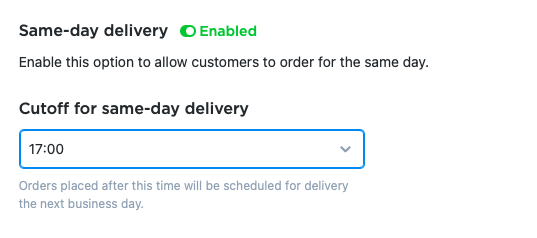
Als een klant zijn bestelling plaatst na het door u opgegeven tijdstip, kan hij een bezorgtijdstip kiezen voor de volgende werkdag of later.
Als u bijvoorbeeld een restaurant runt en de keuken sluit om 18:00 uur, kan het handig zijn om 17:00 uur in te stellen als sluitingstijd voor
Geef de orderafhandelingstijd op
Het kost niet alleen tijd om een bestelling te bezorgen, maar ook om deze voor te bereiden en te verpakken. In sommige gevallen moet u een bestelling helemaal opnieuw voorbereiden. Als u bijvoorbeeld een restaurant runt, kan het 20 minuten duren om uw kenmerkende Caesarsalade te maken.
Als u gegraveerde sieraden verkoopt, kan het ook enkele dagen duren om elke armband te maken. Het is belangrijk om rekening te houden met de voorbereidingstijd om te voorkomen dat uw klanten langer moeten wachten dan verwacht.
Dit is onze oplossing: stel de orderafhandelingstijd in. Dit is de gemiddelde tijd vanaf het plaatsen van de bestelling tot de levering ervan aan de klant. De formule is simpel: de tijd die je nodig hebt om een bestelling klaar te maken voor bezorging + je gemiddelde bezorgtijd.
Je hebt bijvoorbeeld 20 minuten nodig om een bestelling klaar te maken, een uur om deze aan de klant te overhandigen en tien minuten als buffer. Markeer 90 minuten als de uitvoeringstijd van uw bestelling en voila! U krijgt uw bestellingen op tijd bij de klant, zonder de stress van het haasten voor de bezorging.
Zo geeft u de afhandelingstijd van uw bestelling op:
- Wanneer u uw bezorgoptie bewerkt op de Verzenden, bezorgen en ophalen pagina, scrol omlaag naar het veld 'Bestellingsverwerkingstijd'.
- Geef op hoeveel minuten, uren of werkdagen het duurt om een bestelling uit te voeren.

Als u eerder de optie ‘Alleen om datum vragen’ heeft gekozen, kunt u alleen een uitvoeringstijd in termen van dagen instellen.
Als deze functie is ingeschakeld, kunnen klanten geen tijd of datum kiezen waarop de bestelling moet worden afgeleverd voordat u er klaar voor bent.
Dus dat is in theorie allemaal geweldig, maar hoe werkt de orderafhandelingstijd in de praktijk?
Hier is een kort voorbeeld om deze tool in actie te illustreren: uw café levert vanaf
Dit geeft u een redelijke termijn om uw bestelling bij hen te bezorgen en neemt voor hen het giswerk uit het leveringsproces weg.
Klaar om uw bestelling te versturen zodra deze is geplaatst? Laat het veld ‘Bestellingsverwerkingstijd’ leeg.
Voor restaurants: Bestellingen buiten openingstijden blokkeren
Hier is een speciaal geval: wanneer u niet om de levertijd en -datum wilt vragen.
Als klanten in een café of restaurant bestellen, verwachten ze dat ze hun eten zo snel mogelijk in huis krijgen. Ik bedoel, stel je voor hoe boos een klant zou zijn als hij om 11 uur pizza zou bestellen, en na een uur wachten erachter zou komen dat de pizzeria eigenlijk om 10 uur sluit, en dat de pizza hem pas morgen zal bezorgen.
Om dit soort misverstanden te voorkomen, kunt u het plaatsen van bestellingen buiten uw openingstijden blokkeren. Hier leest u hoe u dat doet:
- Wanneer u uw bezorgoptie bewerkt op de Verzenden, bezorgen en ophalen pagina, schakel dan de instelling “Bedrijfsuren instellen” in.
- Vink de dagen aan en kies de tijden waarop leveringen beschikbaar zijn. U kunt meerdere blokken met bedrijfsuren op dezelfde dag kiezen.
- In het dropdownmenu ‘Bestellen buiten openingstijden’ kiest u voor ‘Geblokkeerd’.
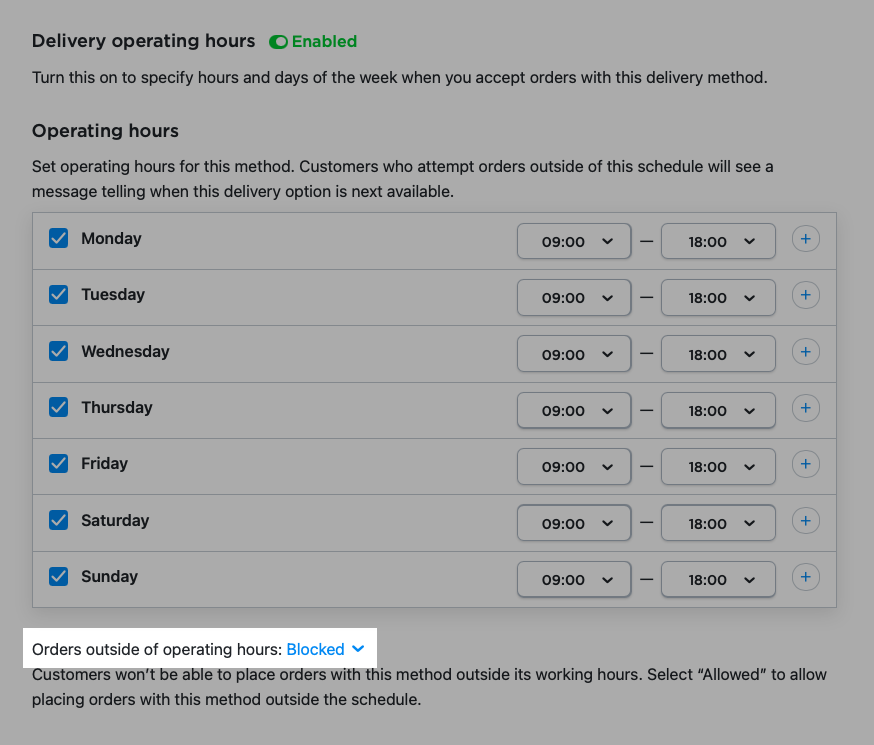
Als klanten buiten openingstijden bestellingen proberen te plaatsen, zien ze dat hun bezorgoptie niet kan worden geselecteerd en wordt er een bericht weergegeven over het eerstvolgende beschikbare tijdstip om de bestelling te plaatsen.
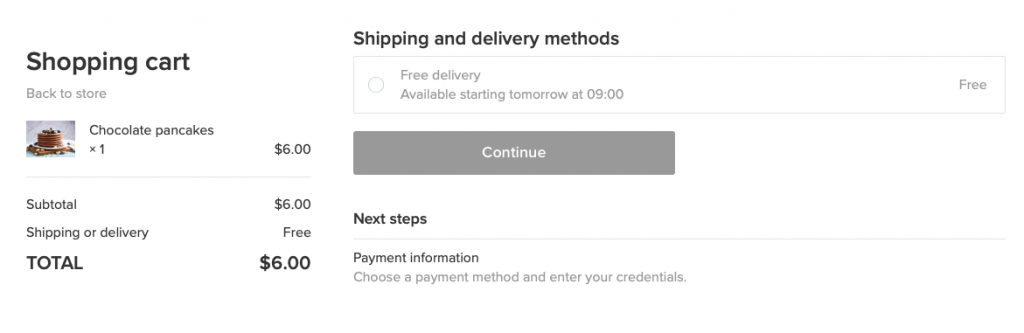
Deze optie is handig als u geen geavanceerde instellingen nodig heeft voor het kiezen van een bezorgdatum en -tijd. Of als u het goed vindt om zelf contact op te nemen met klanten voor hun bezorggegevens.
Opmerking: Als u een datumkiezer instelt voor
Lokale bezorgbestellingen beheren
U kunt al uw bestellingen bekijken via de Bestellingen pagina in uw Ecwid-configuratiescherm. Hier kunt u de bestelstatus wijzigen, bestelgegevens bekijken, bestellingen bewerken en filteren. Probeer, als u dit nog niet heeft gedaan, uw bestellingen te beheren in uw configuratiescherm.
Om de door een klant opgegeven bezorgdatum en -tijd te controleren, gaat u naar de Bestellingen pagina. Je ziet de informatie over de levertijd van de bestelling op elke bestelkaart op die pagina:
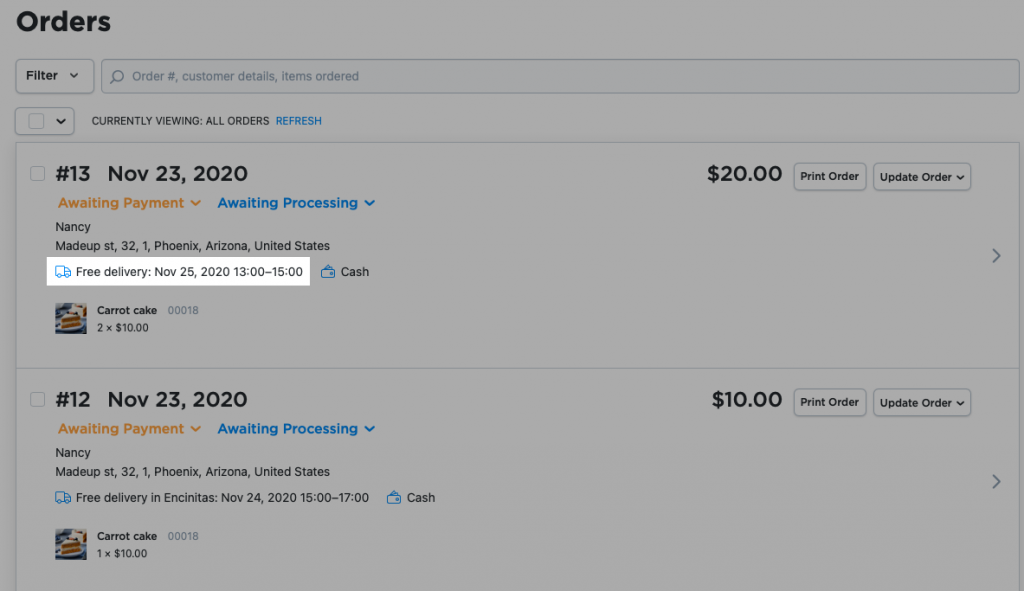
De door uw klanten geselecteerde levertijd wordt ook weergegeven in hun bestelgegevens:
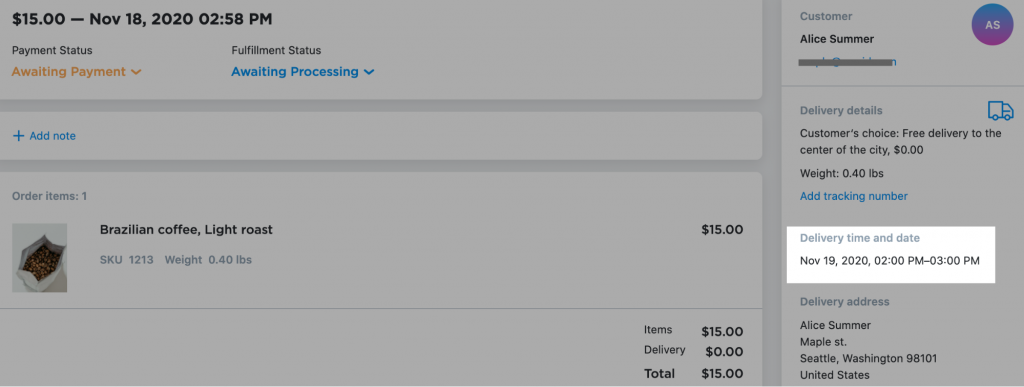
Om erachter te komen welke bestellingen u eerst moet afhandelen en welke nog kunnen wachten, filtert u lokale bezorgbestellingen op bezorgdatum en -tijd. Klik hiervoor op “Filter” en vervolgens op “Ophaal- of bezorgdatum en tijd”:
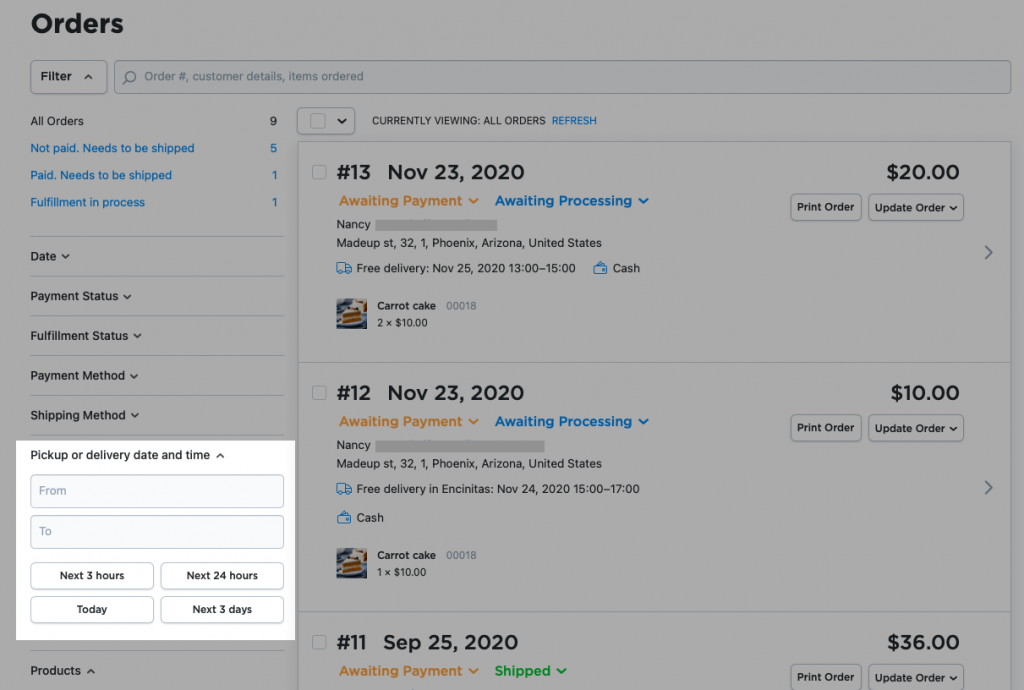
U kunt het tijdsbereik opgeven waarnaar u op zoek bent, of zoeken naar bestellingen die binnen de komende 3 uur, 24 uur, op een bepaalde dag of in de komende 3 dagen binnenkomen.
Klanten zien de door hen gekozen bezorgtijd en -datum in de e-mail met de orderbevestiging die zij ontvangen zodra hun bestelling is bevestigd. Klanten vergeten soms de exacte datums en tijden die ze selecteren, dus deze functie helpt hen te voorkomen dat ze rechtstreeks contact met u op moeten nemen om een bezorgdatum en -tijd te bevestigen. Ze kunnen gewoon hun e-mail controleren:
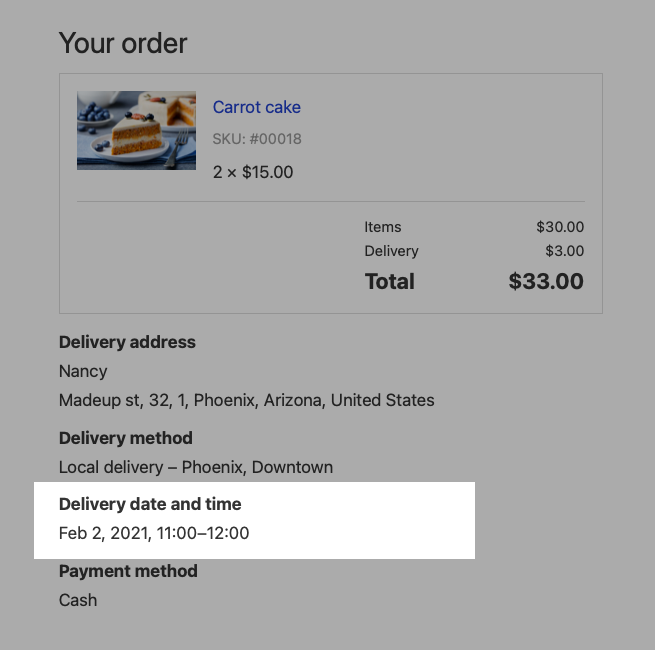
Voor meer informatie over lokale bezorginstellingen, bekijk onze Klantenservice.
Meer tools voor lokale bedrijven
Vorig jaar hebben we veel nieuwe tools voor lokale bezorging toegevoegd, zodat je gemakkelijker dan ooit lokale bezorging kunt beheren. We hopen dat dit het afrekenproces ook veel soepeler maakt voor uw klanten.
Nieuwe tools vindt u in het gedeelte 'Lokale bezorging' op de Verzenden, bezorgen en ophalen pagina in het Ecwid-configuratiescherm.
Om uw lokale klanten nog meer opties te bieden, moet u profiteren van alle lokale bezorgtools in uw Ecwid-winkel:
- instellen bezorgzones met behulp van onze eenvoudige
kaarttekening tools - instellen stoeprand pickup zodat klanten hun bestelling veilig bij u op locatie kunnen afhalen
- instellen
in de winkel pick-up zodat klanten hun bestellingen kunnen ophalen wanneer het hen uitkomt - opzetten van een minimaal aankoopbedrag om te voorkomen dat de levering op eigen kosten plaatsvindt
- levering instellen tarieven gebaseerd op het subtotaal van de bestelling of het bestellingsgewicht.
We voegen voortdurend nieuwe tools toe voor lokale bedrijven om uw leven gemakkelijker te maken en meer verkopen te stimuleren.









